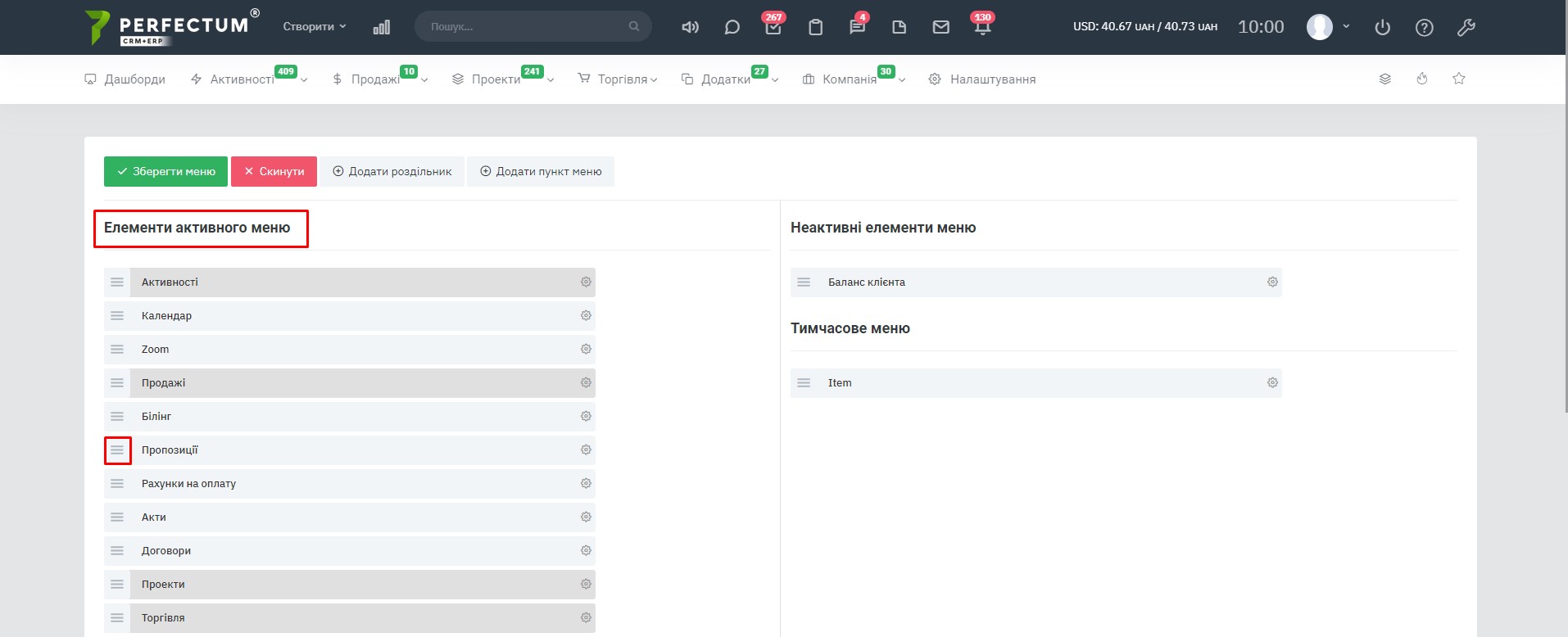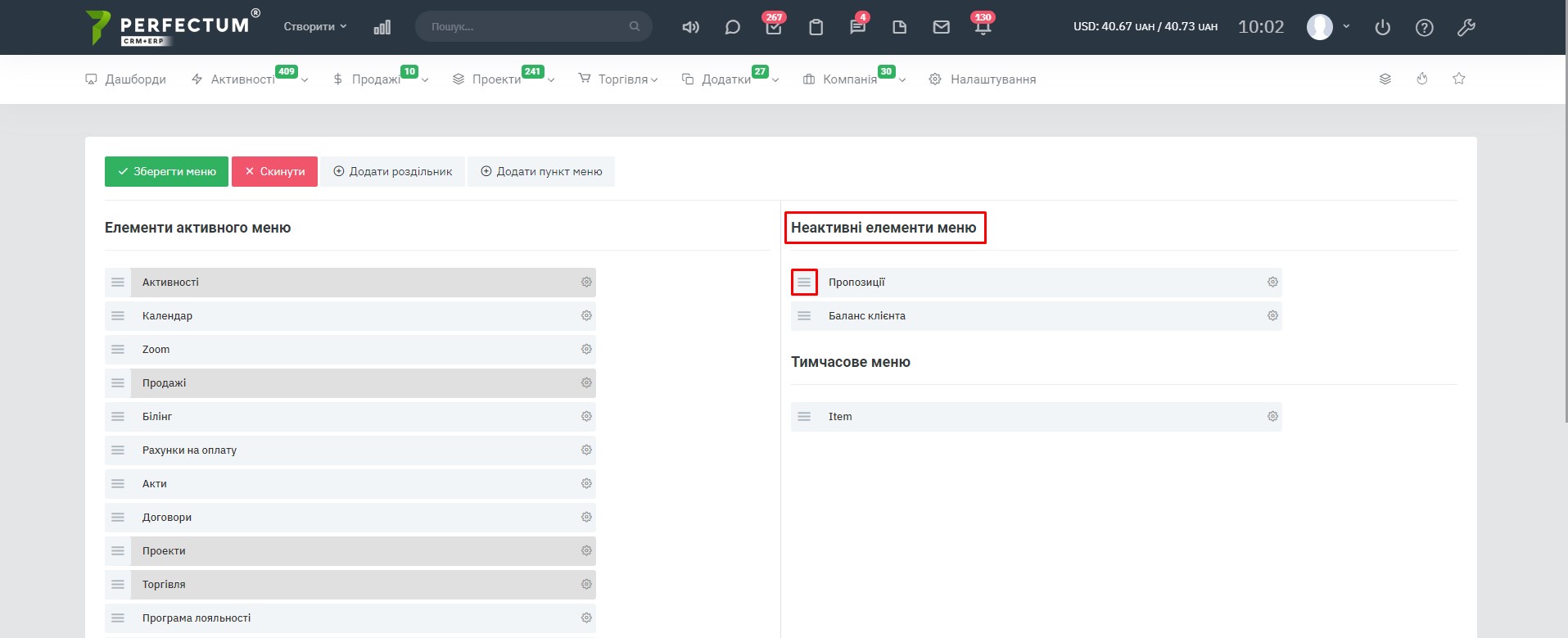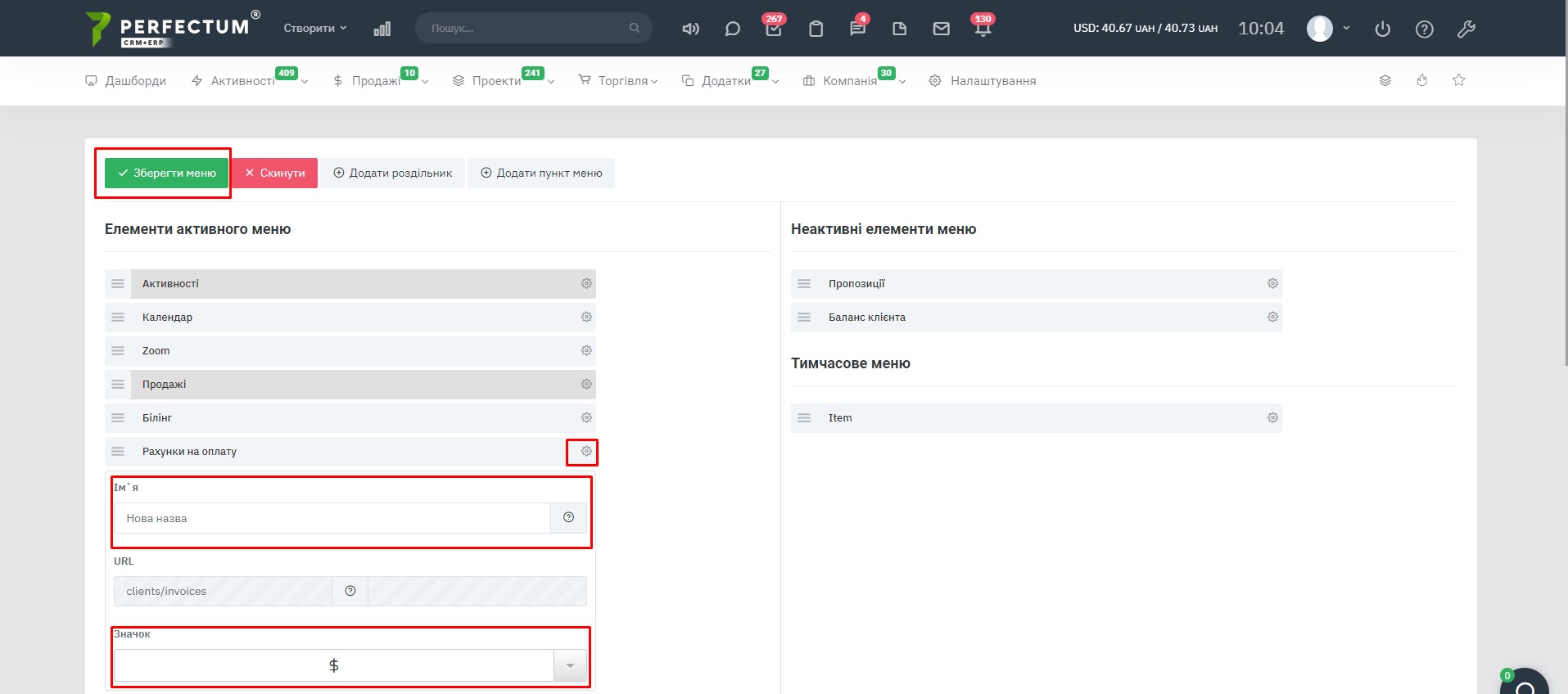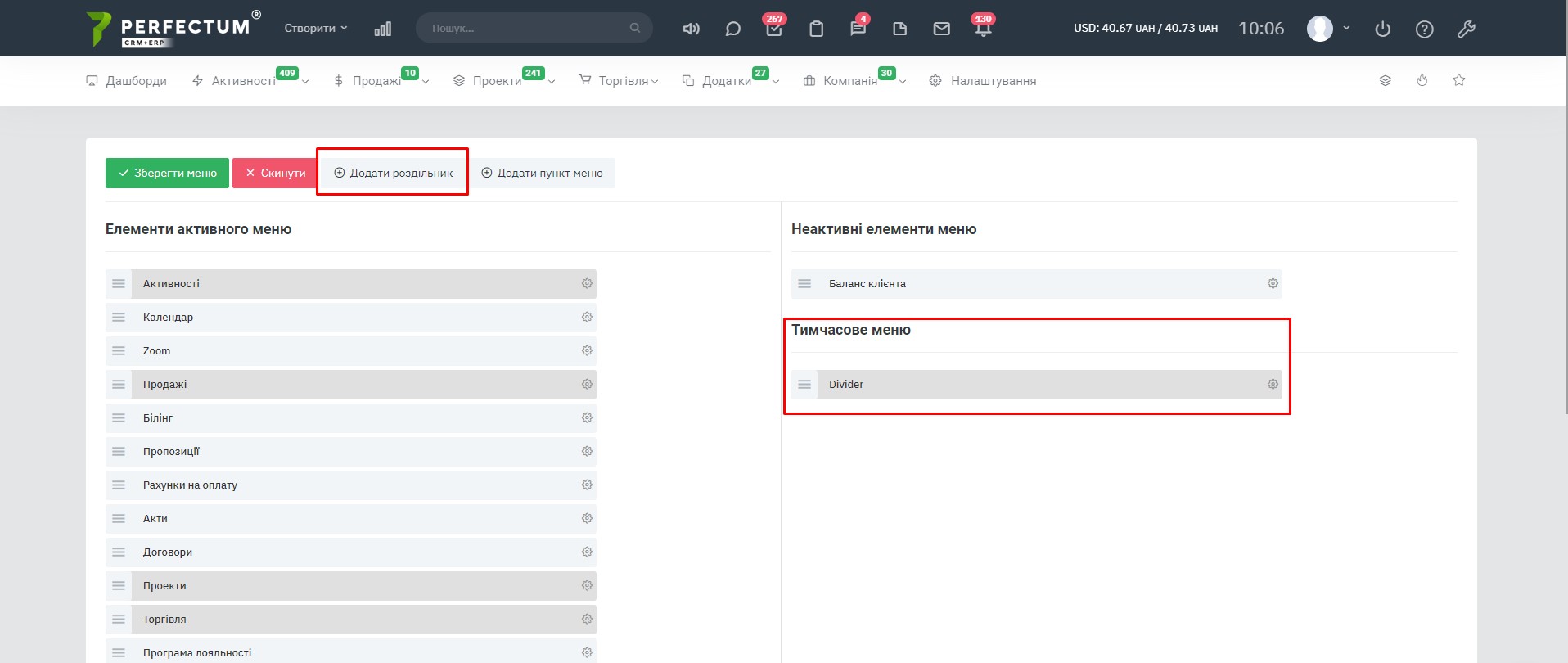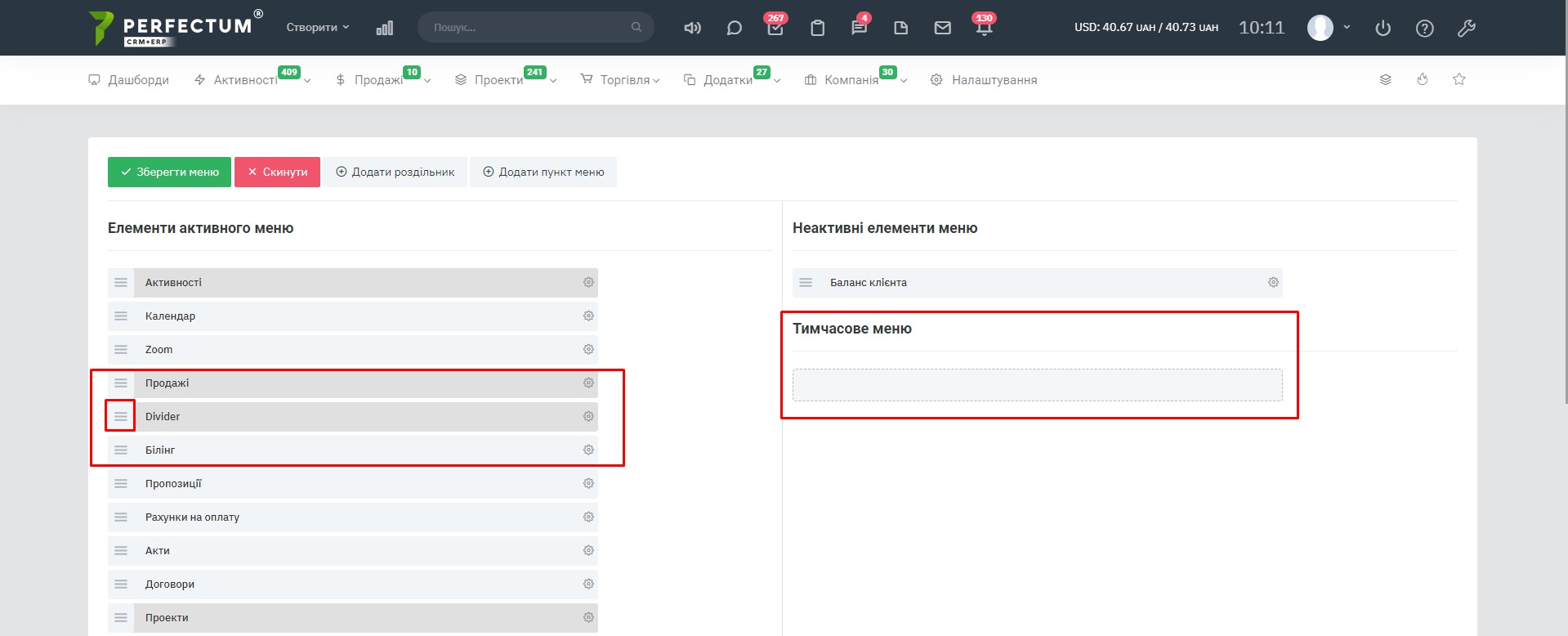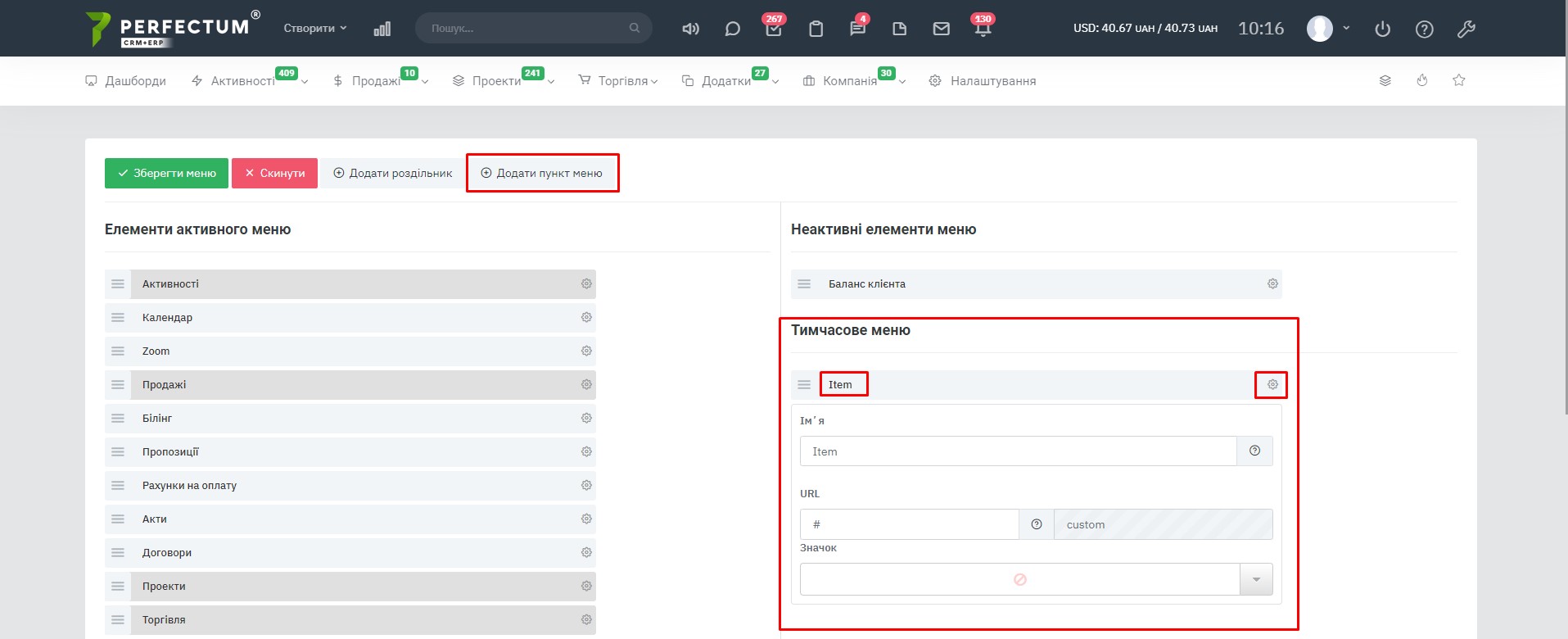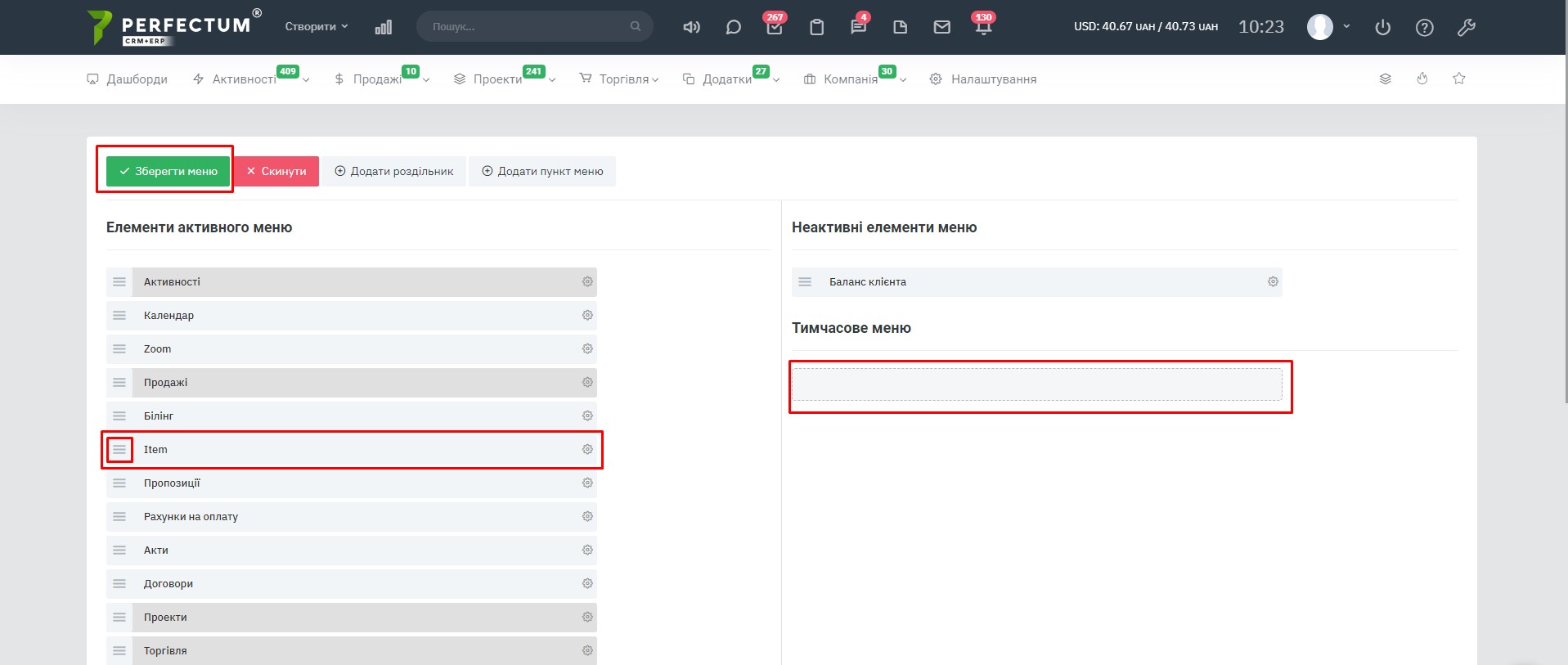Настройка клиентского меню
Для настройки Клиентского меню перейдите в раздел "Настройка -> Внешний вид -> Настройка меню -> Клиентское меню".
В данном разделе вам будут доступны такие действия:
- скрытие/отображение пунктов меню;
- изменение значка и названия пункта меню
- добавление разделителя
- добавление пункта меню
Для того, чтобы скрыть пункт меню (т.е. сделать его не активным) необходимо:
1. Кликнуть на иконку левее названия пункта меню
2. Перетянуть пункт меню в правую область страницы в "Неактивные элементы меню"
3. Нажать "Сохранить меню".
Для того, чтобы изменить название или значок необходимо:
1. Нажать на кнопку в виде шестерёнки;
2. Написать новое название или выбрать значок
Чтобы добавить разделитель для пунктов меню необходимо:
- Нажать на кнопку "Добавить разделитель"
во временном меню появится разделитель с названием Divider
- Перетянуть созданный разделитель с временного меню в нужное место между пунктами активного, взявшись мышкой за иконку слева от названия разделителя и переместив в левую часть страницы
Для того, чтобы создать дополнительный пункт Клиентского меню нужно сделать следующее:
- Нажать на кнопку "Добавить пункт меню"
- Во временном меню появится новый пункт с названием "Item"
- Нажав на иконку шестеренки, справа от названия добавленного пункта, можно указать название пункта меню и выбрать для него значок
- После чего, взяв мышкой за иконку слева от названия пункта меню, можно переместить его в необходимое место активного меню в левой части страницы
После того, как вид меню будет настроен, необходимо нажать кнопку "Сохранить меню" в верхней части страницы.